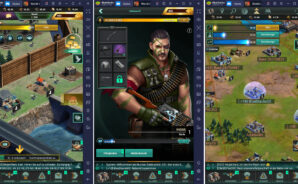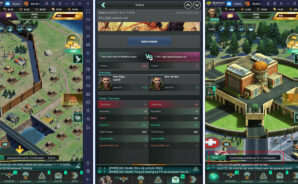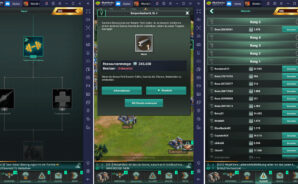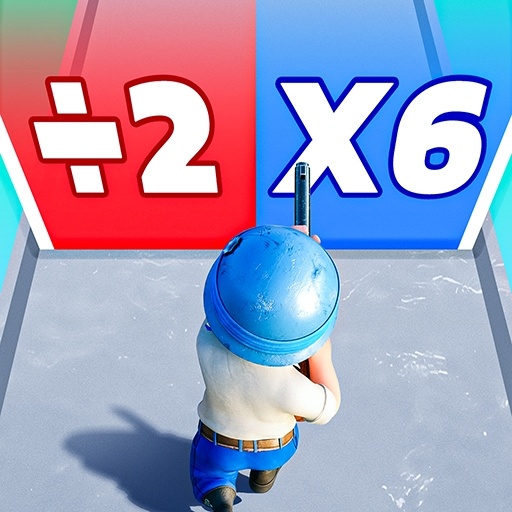Wie werden sich zukünftige Generationen an dich erinnern? Spiele World War Rising auf PC und Mac, um die Geschichte in deine Hände zu nehmen und den Krieg für sie zu gewinnen. Beginne klein und baue tapfer, während du ein Basislager aufbaust und beginne, legendäre Truppen aus der Geschichte zu rekrutieren. Wenn du wächst, wird auch deine Macht stärker, um mächtigere Truppen auszubilden und großartige Gebäude zu errichten, die dir helfen, den Krieg zu gewinnen. World War Rising ist eines der einzigartigsten MMORPGs auf dem Markt und bietet dir die Möglichkeit deine Fantasy-Spiele mit echten Schlachten zu kombinieren. Baue eine Basis und beobachte, wie sie sich im Laufe der Zeit entwickelt, wenn du stärker wirst und die Militärtechnologie komplizierter wird. Waffen, Truppen und Fahrzeuge, die vom Ersten Weltkrieg bis zur modernen Kriegsführung eingesetzt wurden. Übernehme die Welt mit World War Rising auf PC und Mac.
Spiele auf dem PC mit BlueStacks oder aus unserer Cloud
- Übersicht
- Tipps & Tricks
- Game Features
- Spielanleitung
Seite geändert am: Mai 22, 2020
Spiel World War Rising auf deinem PC oder Mac
Game Features
Verbesserungen
- Energiesparmodus
- Multi-Instanzen
- Multi-Instanz-Synchronisation
- Skript
- Verbesserungen

Eco Mode

Multi Instance

Multi Instance Sync

Script
Herunterladen und Abspielen von World War Rising auf dem PC
Lade BlueStacks herunter und installiere es auf deinem PC oder Mac
Schließe die Google-Anmeldung ab, um auf den Play Store zuzugreifen, oder mache es später
Suche in der Suchleiste oben rechts nach World War Rising
Klicke hier, um World War Rising aus den Suchergebnissen zu installieren
Schließe die Google-Anmeldung ab (wenn du Schritt 2 übersprungen hast), um World War Rising zu installieren.
Klicke auf dem Startbildschirm auf das World War Rising Symbol, um mit dem Spielen zu beginnen

In einer Zeit, in der Mobile Gaming spannender ist als je zuvor, spielen zu viele Spieler immer noch die heißesten Gaming-Titel auf den kleinen (und lästigen) Bildschirmen von mobilen Geräten. Lasse dir nicht den Spaß verderben und fange an, World War Rising so zu spielen, wie es eigentlich gespielt werden sollte. Das überlebensgroße Kampfspiel gibt dir die Möglichkeit, die Welt zu erobern, und mit der kostenlosen BlueStacks-App kannst du es mit Stil und Komfort tun. BlueStacks verfügt über Key-Mapping-Funktionen, die eine vollständige Anpassung ermöglichen, eine Gaming-Engine, die schneller ist als jeder andere Android-Emulator, und tiefe soziale Funktionen, die das Spielen direkt in die Arkaden von gestern zurückbringen. Dies ist deine Chance, an der Spitze von etwas Großartigem zu stehen.
Minimale Systemanforderungen
Mit BlueStacks 5 kannst du auf einem PC loslegen, der folgende Anforderungen erfüllt.
Betriebssystem
Microsoft Windows 7 oder neuer, macOS 11 (Big Sur) oder neuer
Prozessor
Intel, AMD oder Apple-Chip
RAM
mindestens 4 GB
HDD
10 GB freier Speicherplatz
* Du musst ein Admin auf deinem PC sein. Aktuelle Grafiktreiber von Microsoft oder dem Chipsatzhersteller.
World War Rising - FAQ
- So spielst du World War Rising auf einem Windows-PC mit Cloud Gaming
Spiele World War Rising auf deinem PC oder Mac, indem du diese einfachen Schritten befolgst.
- Klicke auf „World War Rising auf dem PC spielen“, um BlueStacks herunterzuladen
- Installiere es und melde dich im Google Play Store an
- Starte und spiele das Spiel
- Warum ist BlueStacks die schnellste und sicherste Plattform, um Spiele auf dem PC zu spielen?
BlueStacks respektiert deine Privatsphäre und kann immer sicher verwendet werden. Es enthält keine Malware, Spyware oder zusätzliche Software, die deinem PC schaden könnte.
Es wurde entwickelt, um Geschwindigkeit und Leistung für ein nahtloses Spielerlebnis zu optimieren.
- Was sind die PC-Anforderungen für World War Rising?
Mindestanforderung zum Ausführen von World War Rising auf deinem PC
- Betriebssystem: Microsoft Windows 7 oder neuer, macOS 11 (Big Sur) oder neuer
- Prozessor: Intel, AMD oder Apple-Chip
- Arbeitsspeicher: dein PC braucht mindestens 4 GB RAM.
- Festplatte (HDD): 10 GB freier Speicherplatz.
- Du musst ein Admin auf deinem PC sein.